Как настроить фильтрацию почты?
- Войдите в почтовый интерфейс.
- Перейдите в раздел «Настройки».
- Далее перейдите в раздел «Фильтры».
- В колонке «Набор фильтров» внизу страницы нажмите на «+». Далее введите название набора фильтров, выберите при необходимости фильтры из определенного набора или файла на компьютере и нажмите «Сохранить».
- Нажмите на «+» под второй колонкой «Фильтры». В открывшейся форме введите название фильтра и выберите необходимое соответствие: всем указанным ниже правилам, любому из указанных или для всех входящих сообщений. Затем укажите необходимые правила (при необходимости нажмите на значок перевернутого треугольника, чтобы добавить дополнительные параметры), выполняемые при этом действия (добавить еще одно правило или действие можно нажав на значок плюса) и нажмите на кнопку «Сохранить».
Примеры:
-
чтобы письма от определенного отправителя попадали в отдельную папку,
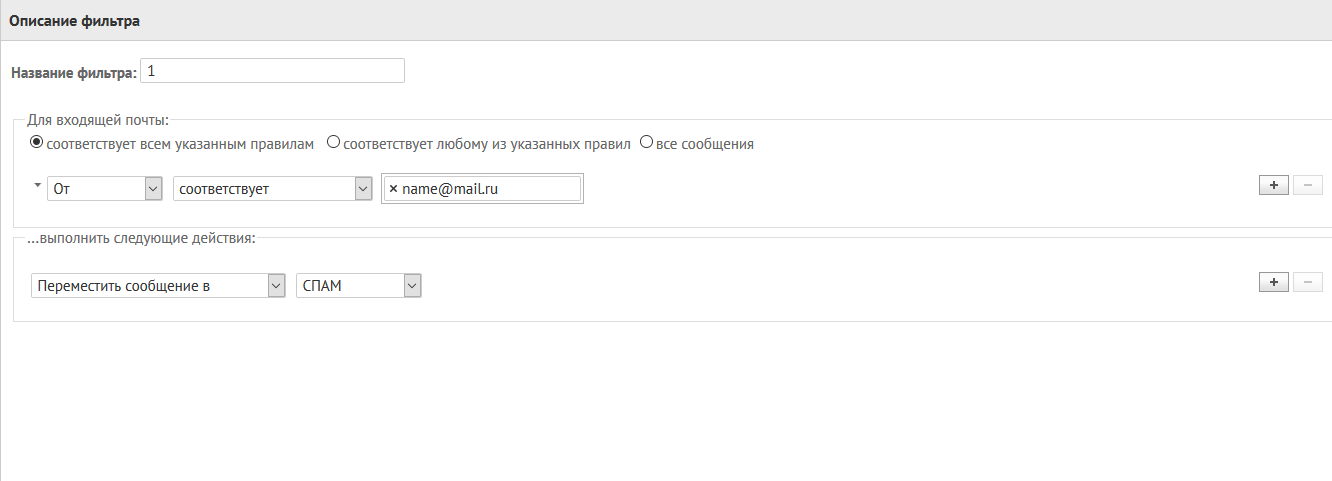
-
чтобы письма с определенным текстом в теме попадали в папку и отмечались как прочитанные,

-
чтобы письма с определенной темой пересылались на другой адрес.
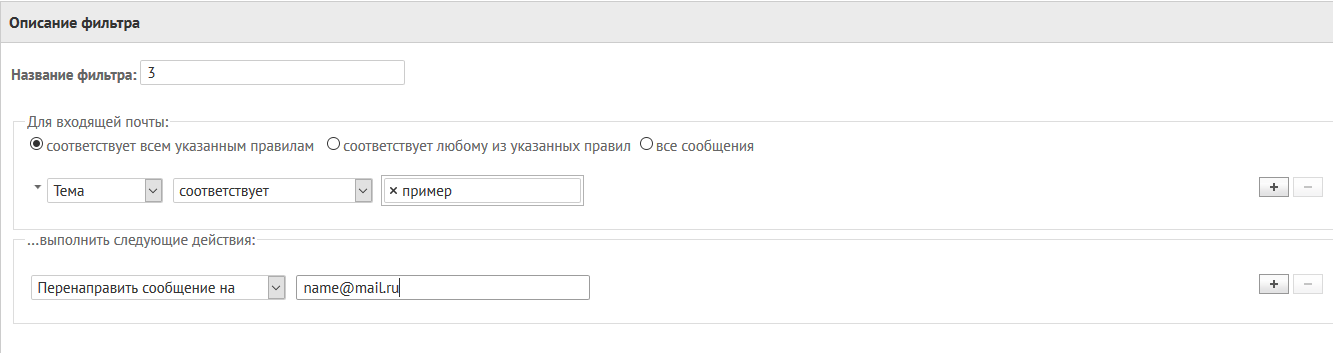
Внизу обеих колонок раздела «Фильтры» находится значок шестеренки, нажав на который, вы можете включить, отключить или удалить фильтр или набор фильтров.
Кроме того, вы можете импортировать настроенные в почтовых клиентах (например, в Thunderbird) фильтры (поддерживаются только фильтры Sieve). Для этого добавьте новый набор фильтров, введите его имя, выберите необходимый текстовый файл с импортируемыми фильтрами Sieve на компьютере и нажмите на кнопку «Сохранить».
Загрузить набор фильтров на свой компьютер можно после нажатия на значок шестеренки под колонкой «Набор фильтров».
Другие вопросы в разделе «Почтовый интерфейс (WebMail)»
- Что такое почтовый интерфейс?
- Как войти в почтовый интерфейс?
- Как создать папку в почтовом ящике?
- Как присоединить файл к письму?
- Что такое профиль в почтовом интерфейсе?
- Как изменить или добавить новый профиль?
- Как добавить в адресную книгу контакт?
- Я забыл пароль от почтового ящика. Что мне делать?
- Можно ли работать с почтовым интерфейсом, не заходя в контрольную панель «Джино»?
Лицензия на телематические услуги связи № 150549 от 09.03.2017.
Правовая информация Политика конфиденциальности Карта сайта